„Dropbox“ yra vienas iš didžiausių debesų saugojimo sprendimų tiems, kuriems reikia bendrinti ar bendradarbiauti dokumentuose, garsuose ar vaizduose. Tol, kol turite interneto ryšį, galite pasiekti savo failus iš bet kurios vietos, suteikdami jums ramybę, kad tam tikras failas nebus pamirštas, kai esate toli nuo kompiuterio.
Jei dažnai išsaugote dokumentus ar vaizdus iš interneto, galite pastebėti, kad procesas nėra labai supaprastintas. Jūs arba turite naudoti „Dropbox“ programinę įrangą savo kompiuteryje ir pasirinkti tą aplanką kiekvieną kartą, kai norite išsaugoti kažką, arba turite surasti failą ir įkelti jį per savo interneto naršyklę. Naudodami pirmąją parinktį, galite nustatyti numatytąją atsisiuntimo vietą į „Dropbox“, bet tikriausiai nenorite išsaugoti kiekvieno failo į ribotą erdvę. Galų gale, nė viena iš šių parinkčių nėra ideali, todėl kodėl gi ne išbandykite „Google Chrome“ atsisiuntimą į „Dropbox“ plėtinį? Tik du paspaudimai ir galite tiesiogiai įrašyti į „Dropbox“ paskyrą.
Pirmiausia jums reikės įdiegti „Chrome“ „Download to Dropbox“ kopiją. Apsilankykite „Chrome“ internetinės parduotuvės plėtinio puslapyje ir tada spustelėkite mygtuką Pridėti prie „Chrome“, esančią šalia viršutinės dešinės pusės plėtinio informacijos.

Toliau prisijunkite prie „Dropbox“ paskyros. Jei įgalintas „Dropbox“ dviejų pakopų autentifikavimas, tikriausiai turėsite įvesti ir jūsų saugos kodą.

Turėtumėte matyti puslapio įkėlimą, sakydamas, kad prisijungimas buvo sėkmingas. Dukart patikrinkite, ar esate prisijungę prie „Chrome“ įrankių juostoje esančio piktogramos Atsisiųsti į dėžutę. Jei plėtinys yra paruoštas naudojimui, piktogramoje neturėtų būti jokių raudonų ar geltonųjų įspėjimo indikatorių. Jei yra įspėjimas, galite spustelėti piktogramą ir patikrinti klaidas.

Dabar galite naršyti internete ir atsisiųsti failus tiesiai į savo „Dropbox“ paskyrą, dešiniuoju pelės klavišu spustelėdami ir meniu „Įkelti į„ Dropbox “. Atsisiuntimo būseną galima patikrinti spustelėdami piktogramą „Atsisiųsti į„ Dropbox “„ Chrome “įrankių juostoje. Verta pažymėti, kad numatytoji įkėlimo vieta yra „Apps“ / „Chrome“ atsisiuntimai, kuriuos galima keisti išeinant į išplėtimo nustatymų sritį (spustelėkite mygtuką ir tada piktogramą Nustatymai).
Įtraukus šį plėtinį, nereikia „tęsti“ atsisiunčiamų failų, kuriuos ketinate pridėti prie „Dropbox“ paskyros. Jūs galėsite tiesiogiai išsaugoti debesį be daug pastangų.
(Via AddictiveTips)





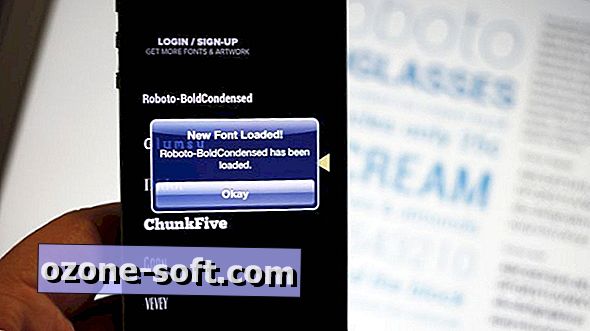







Palikite Komentarą